Fixations module
Tento modul slouží pro znázornění vypočítaných fixací na základě naměřených dat. To může být jednak v grafické podobě a zároveň i ve formě textu. Na výběr se nabízí jak oční fixace tak zároveň i fixace aktivity myši. Zobrazení vždy odpovídá určitému trialu a respondentovi, výběr lze provádět přímo v tomto okně z nabízených seznamů.
Grafická podoba fixací může být v několika formách. Ve formě teček „Dots“ kdy je vždy umístěna tečka do středu fixace, pomocí kružnic „Circles“. Střed kružnic odpovídá středu fixací a poloměr kružnice je určen na základě délky fixace. Tento poloměr zle ovlivnit pomocí indexu, hodnota je následně určena jako podíl délky dané fixace v ms a hodnoty tohoto indexu. Výsledná vzdálenost je v pixelech. Další možností je forma světlých skvrn neboli spotlight, ta vykreslí světlé kruhy na místa s největší hodnotou fixací a zbytek stimulu pokryje odstínem šedi. Získáváme tak přehled o nejatraktivnějších oblastech na snímku. Volba „AttentionMap“ zobrazí fixace ve formě heatmap. Jedná se o barevné skvrny umístěny do míst s největší intenzitou fixací. Jednotlivé barvy mají přiřazenou určitou váhu, od nejintenzivnější intenzity vyjádřenou červenou barvou po méně významná místa v odstínech fialové. Pro vyjádření dynamického průběhu lze jednotlivým fixacím přiřadit hodnotu s jejich číselným pořadím nebo vykreslit křivky, jenž znázorňují přechody mezi nimi v průběhu experimentu.
Pokud je potřebné z výsledku vykreslit pouze určitý časový úsek, nabízí se funkce časová osa, která toto umožňuje. Jednoduchým posunutím posuvníku lze nastavit počátek a konec a vybrat tak pouze určitou část experimentu. Tento modul je schopen i celkového posunu dat jak v horizontálním, tak i ve vertikálním směru. Díky tomu jsme schopni provést korekce v případě zjištění pravidelných konstantních odchylek v naměřených datech.
Součástí modulu je i tabulka s informacemi o jednotlivých fixacích. Obsahuje informace o trialu na kterém byly naměřeny a odpovídajícím respondentovi. Pro zjištění pořadí obsahuje hodnoty o počátečním čase fixace v průběhu měření a její délce. Z těchto hodnot je odvozeno pořadí fixací v atributu „Count In Trial“. Rozložení po stimulu je vyjádřeno pomocí souřadnicového systému X, Y. Uvedené hodnoty odpovídají pixelům obrazovky.
Popis okna programu
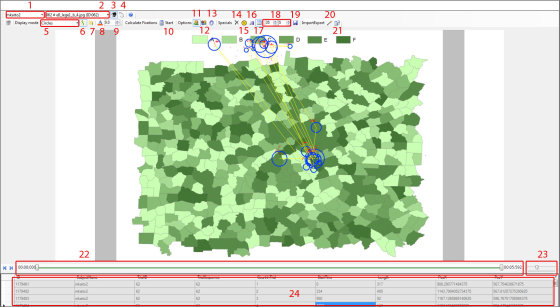
- 1 – výběr konkrétního respondenta, po výběru se rozbalí nabídka s respondenty
- 2 – výběr stimulu, po zvolení se zobrazí seznam s trialy obsaženými v experimentu
- 3 – zapnutí či vypnutí informací o očních fixacích v tabulce označené číslem 24.
- 4 – zapnutí či vypnutí zobrazení dat o fixacích myši v tabulce 24. Aby tyto data mohli být zobrazena, musí být v experimentu zaznamenána. Zároveň vyvolá nabídku pro nastavení typu znázornění.
- 5 – výběr typu zobrazení fixací. Lze je znázornit pomocí teček, kružnic, kružnic či heatmapy. Popis jednotlivých typů je popsán v úvodu kapitoly.
- 6 – tlačítko umožňuje zobrazení cest mezi fixacemi. Lze tak určit přechody mezi nimi.
- 7 – přiřazení číselného pořadí jednotlivým fixacím, z něhož lze určit jejich posloupnost.
- 8 – přechod do panelu s možnostmi vizuálního zobrazení jako je barva čar, jejich velikost nebo styl
- 9 – parametr ovlivňující při volbě zobrazení pomocí kružnic jejich velikost. Při hodnotě 1 je velikost průměru kružnice rovna délce fixace v ms. Kdy 1 ms odpovídá vzdálenosti 1 px. Růst této hodnoty působí na tuto velikost jako podíl.
- 10 – spuštění výpočtu fixací pro vybraný stimul a subjekt
- 11 – tato volba vede k výpočtu fixací pouze pro vybraného respondenta.
- 12 – při označení této možnosti jsou vypočítány fixace pro všechny subjekty v experimentu. Po dokončení této operace je možný přechod mezi subjekty bez nutnosti provedení nových výpočtů.
- 13 – zobrazení hlavního nastavení experimentu ovlivňující sestavení fixací
- 14 – volba spojená se statistickým modulem. Vede k odstranění dat ze statistických výpočtů právě vybraného trialu. Lze tak eliminovat určité podměty. Pro opětovné zahrnutí do statistik je nutné provést nový výpočet fixací.
- 16 – pokud jsou definovaný oblasti zájmu lze je pomocí tohoto tlačítka zobrazit či naopak skrýt.
- 17 – pro uvolnění místa na obrazovce lze vypnout tabulku s fixačními údaji ve spodní části okna.
- 18 – zápis hodnot způsobí posun dat v horizontálním či vertikálním směru. Je tak umožněna statická korekce naměřených dat v případě potřeby.
- 19 – uložení korekcí polohy dat do databáze.
- 20 – spuštění průvodce pro import dat o fixacích ve standardizované textové podobě programu Ogama.
- 21 – export dat o fixacích do textového souboru
- 22 – časová osa průběhu měření, jenž umožňuje zvolit pouze určitou část experimentu
- 23 – funkce přiblížení, díky které je možné sledovat detaily
- 24 – panel s informacemi o fixacích. Zobrazuje jejich identifikátor, délku, pořadí, subjekt, a polohu.